今回はAzure Media Servicesの動画エンコード機能を操作していきます。
前回の記事はこちらをご覧ください。
1.Azure Media Servicesでできるエンコード
Azure Media Servicesでは配信対象となるデバイスに合わせて、H.264やMPEG-1等様々な形式のエンコードが可能となっております。
エンコード形式の一覧は下記公式ページをご覧ください。
2.エンコードの実施
まずはアップロード済みの動画の詳細画面を開き、「エンコード」を選択します。
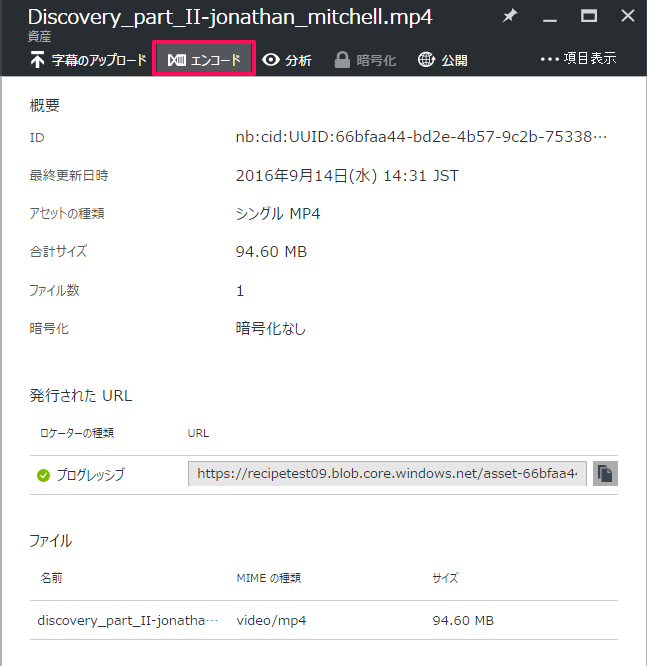
資産のエンコードの画面では下記の項目を設定します。
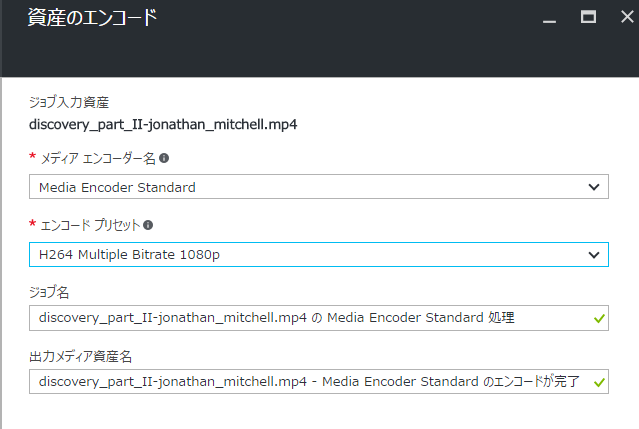
・メディアエンコーダー名
エンコーダーの性能を「standard」「premium workflow」のいずれかから選択します。
「standard」ではAzure側で用意されているエンコード方法を指定するのに対し、「premium workflow」では工程設定をカスタマイズしたワークフローファイルをアップロードします。
今回は「standard」を選択します。
・エンコードプリセット
エンコーダー名で「standard」を選択した時に、Azure側で用意されているエンコード方法を指定します。
「Standard」では「H264」の形式にのみ圧縮ができます。
大きく「Single Bitrate」「Multiple Bitrate」に分かれており、解像度を選択できます。
今回は「H264 Multiple Bitrate 1080p」を選択します。
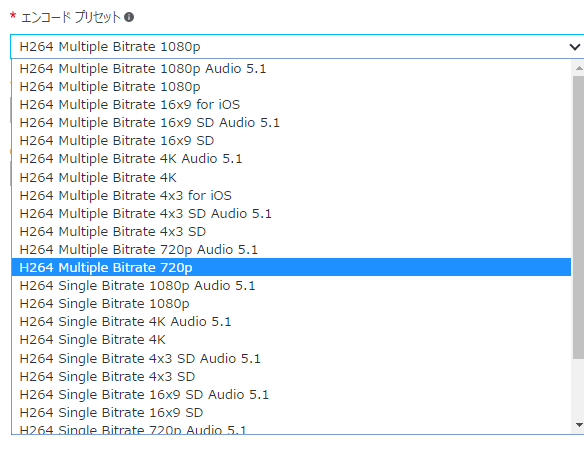
その他、ジョブ名と出力メディア資産名を入力し、「作成」をクリックします。
通知がされたら、ジョブをクリックします。
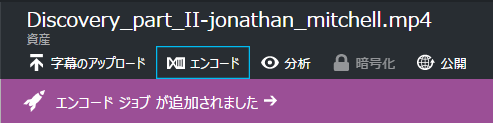
ジョブの進行度合いを確認できます。
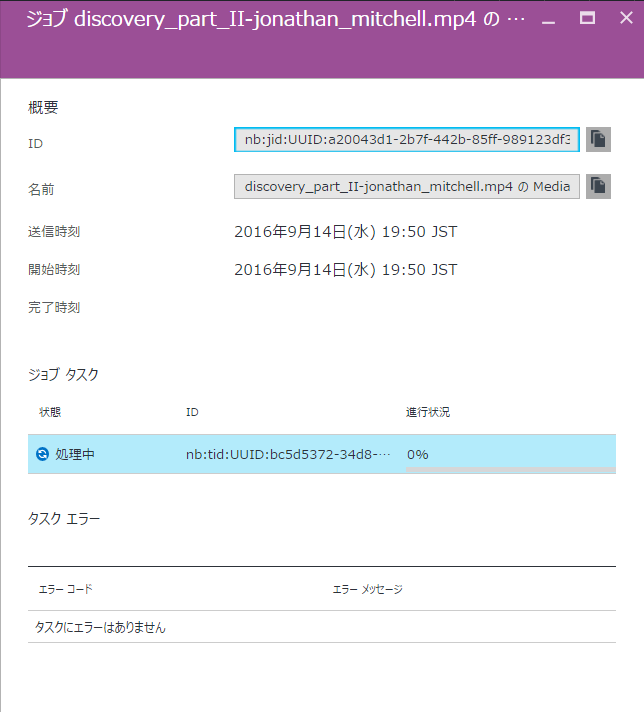
ジョブが完了すると「資産」の画面にエンコード後の動画が表示されます。
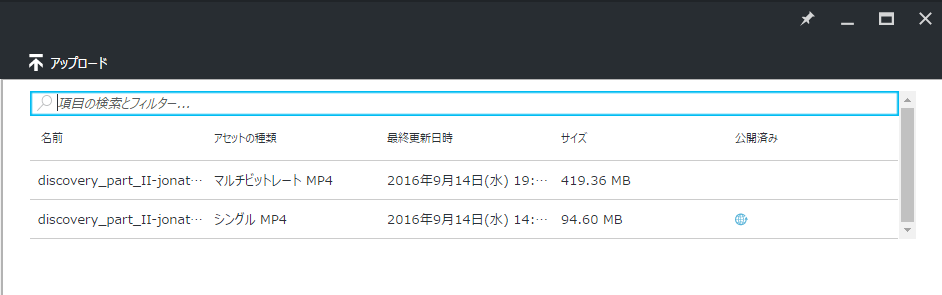
エンコード後の動画をクリックするとmp4ファイルの他にmanifestファイルが作成されていることが確認できます。
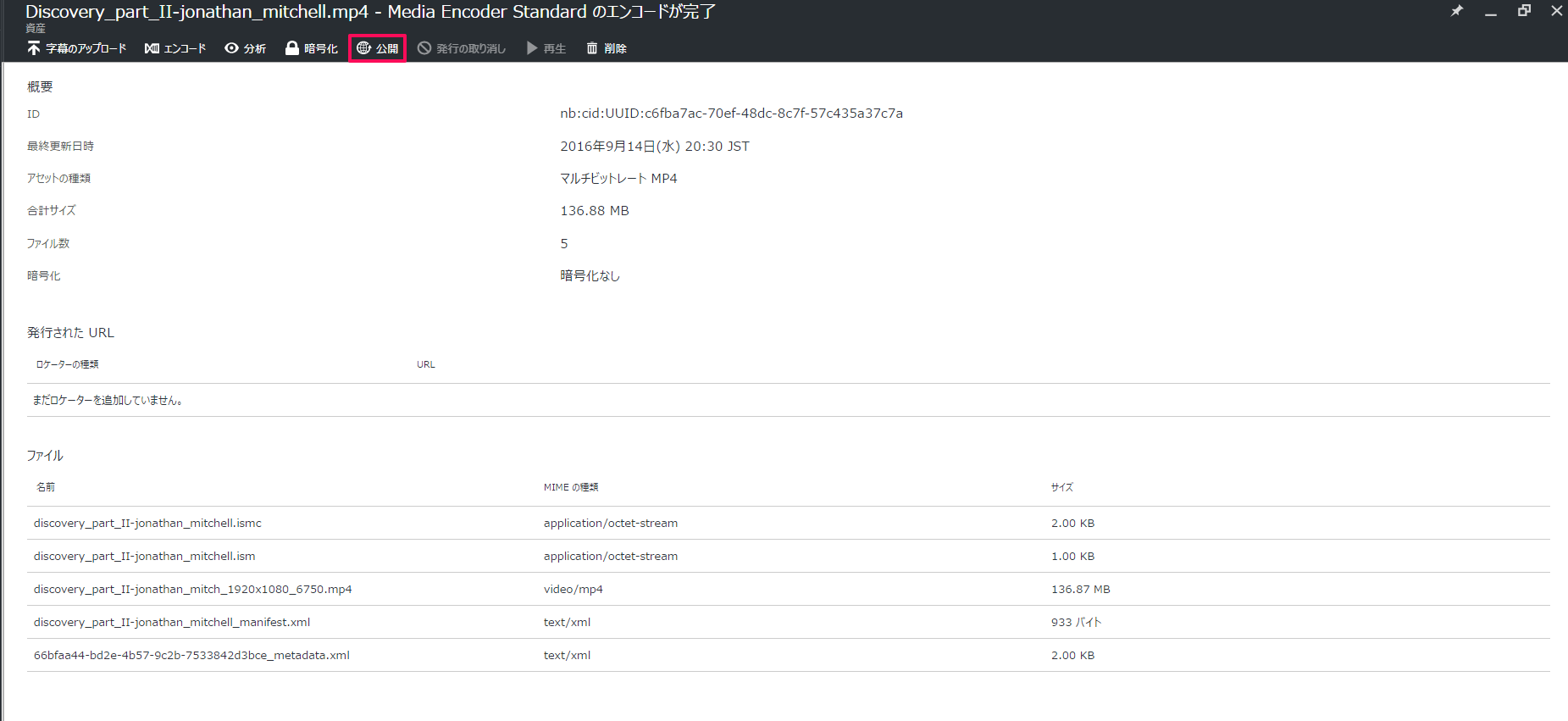
なお、エンコード実施後の動画は公開時にロケーターを
「プログレッシブ」と「ストリーミング中(アダプティブストリーミング:最適化配信)」から選ぶことができます。
「ストリーミング中」を選んだ場合はストリーミングユニットの追加が必要です。
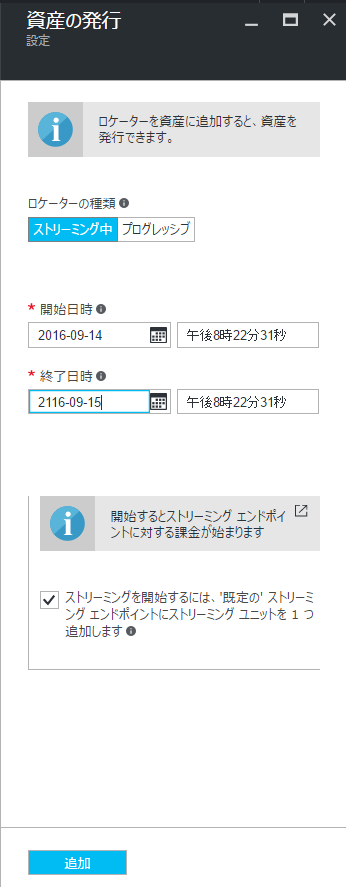
今回の操作は以上となります。
Azureの環境を使えば動画のエンコードも簡単にできるので、是非ご利用ください。
次回もお楽しみに!
※前回に引き続き、使用させて頂いたサンプル動画は下記となります。
動画サイトはこちら
Discovery part Ⅱ – Jonathan Mitchell
ライセンス:CC BY 3.0
